Cara Mengaktifkan Dark Mode di Aplikasi Twitch Android
Twitch merupakan salah satu platform atau aplikasi yang digunakan untuk melalukan aktivitas live streaming. Adapun live streaming dapat dilakukan biasanya berupa gaming live stream maupun stream-stream yang bersifat biasa, misalnya chatting dengan viewers.
Aplikasi Twitch ini sangat populer di kalangan gamer maupun streamer papan atas dunia. Banyak yang menggunakan aplikasi Twitch ini dikarenakan aplikasi ini cukup mudah digunakan serta dapat menghasilkan uang, sama halnya apabila kita melakukan live streaming melalui Youtube. Namun dengan jumlah nominal yang lebih besar tentunya dikarenakan menggunakan kurs dollar. Sehingga adanya sistem ini cocok bagi kamu para streamer pemula untuk dapat mencoba aplikasi ini.
Kegiatan semacan live streaming, pada umumnya dilakukan secara live serta dalam kurun durasi live yang cukup lama. Sehingga bagi kamu para streamer yang melakukan live streaming melalui platform Twitch, adanya kegiatan tersebut tentu dapat membuat mata lelah karena harus terus menatap layar monitor selama berjam-jam dalam memainkan sebuah game. Selain itu bagi para penonton streaming juga akan merasa lelah ketika menonton live stream untuk durasi yang cukup lama.
Namun jangan khawatir, karena di aplikasi Twitch ternyata juga menyediakan adanya fitur dark mode. Dengan adanya fitur dark mode, maka pancaran cahaya biru dari layar akan dikurangi sehingga mata tidak menjadi cepat lelah. Sehingga pada kesempatan kali ini, penulis akan memberikan tutorial mengenai cara mengaktifkan fitur Dark Mode di aplikasi Twitch android. Adapun untuk langkah-langkahnya adalah sebagai berikut:
Tutorial
1. Langkah pertama, unduh terlebih dahulu aplikasi Twitch melalui play store. Jika proses instalasi telah selesai, klik Buka.
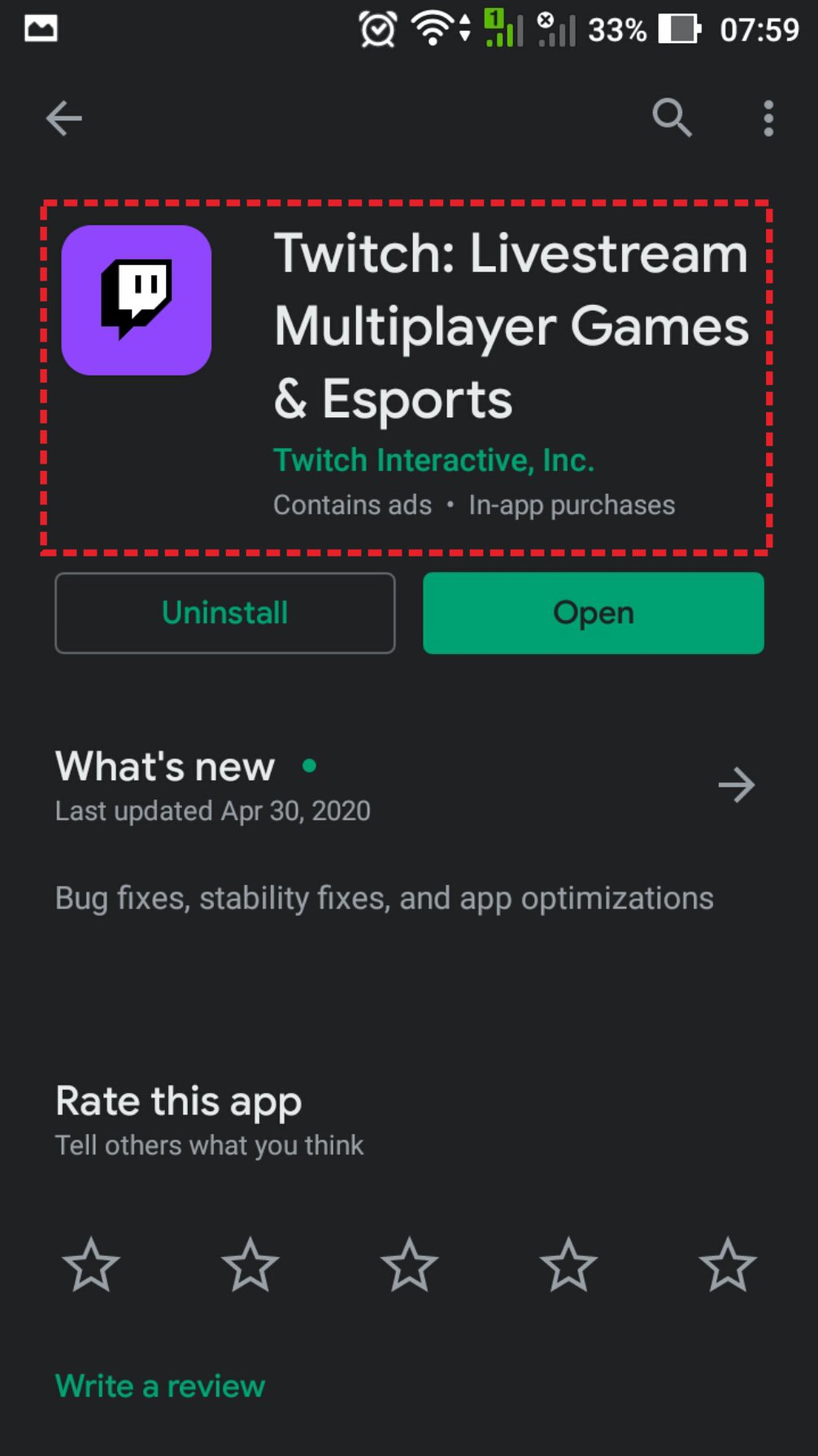
2. Maka kamu akan langsung masuk ke menu utama aplikasi. Langkah selanjutnya, klik logo akun kamu.
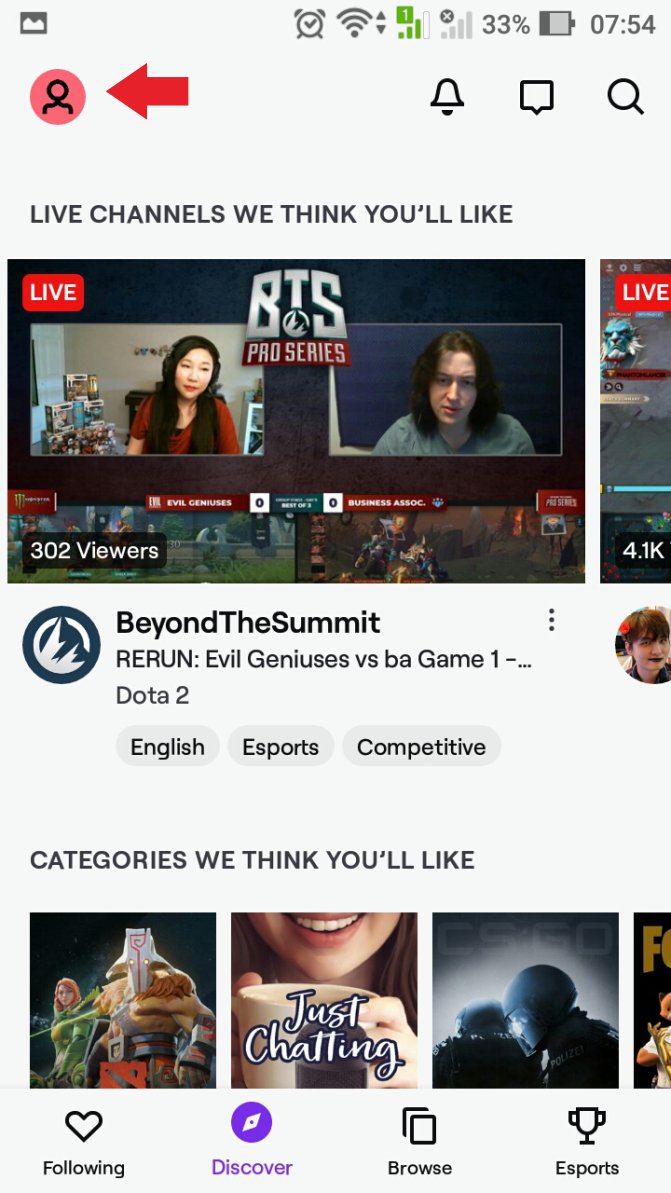
3. Pada halaman pengaturan akun, pilih logo “pengaturan” di bagian tepi kanan atas. Adapun untuk langkah selanjutnya, pilih enable dark mode.
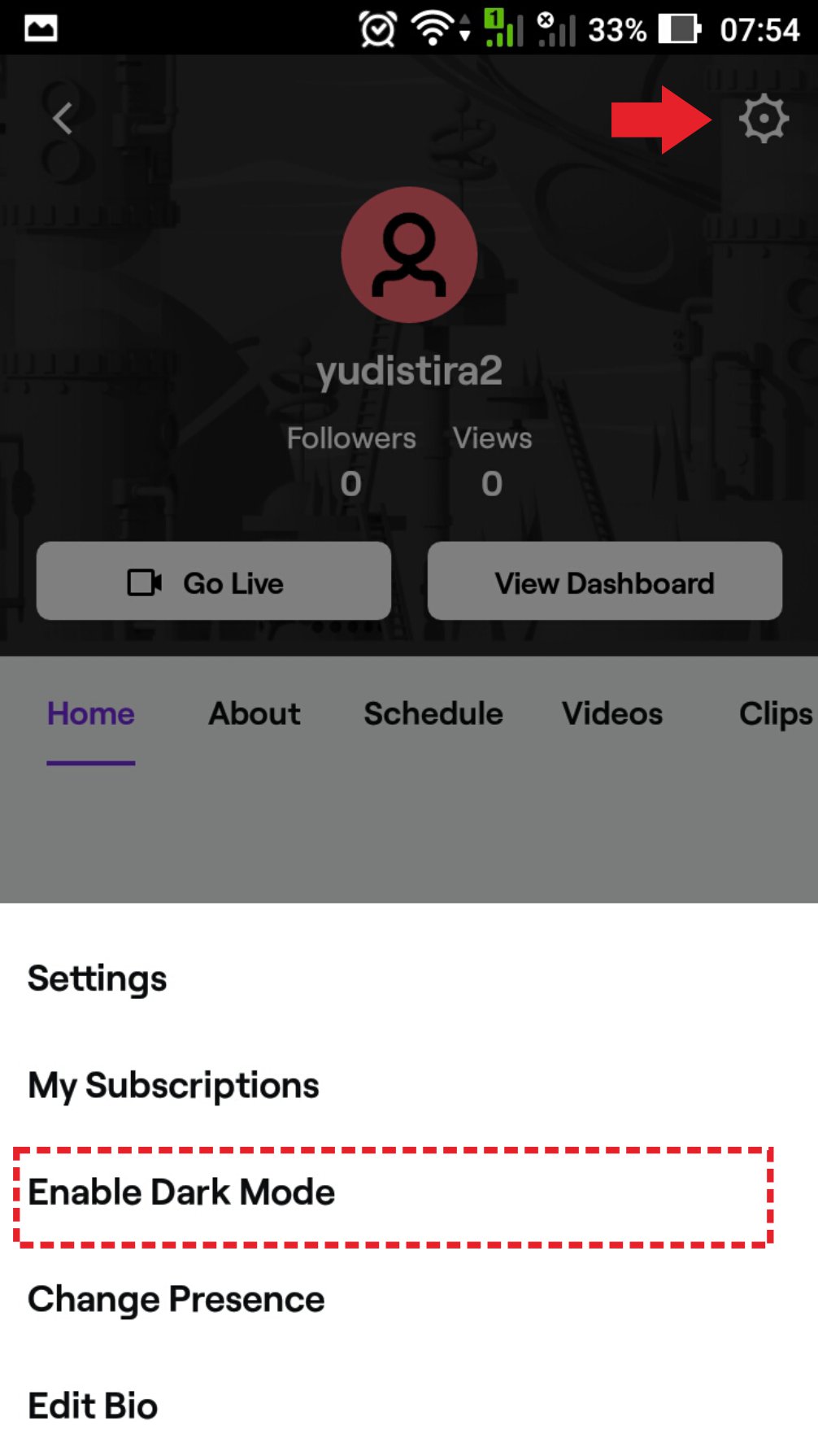
4. Adapun hasilnya dapat dilihat pada gambar di bawah ini. Gambar di bawah menunjukkan halaman aplikasi Twitch dengan dark mode serta halaman aplikasi Twitch yang telah menggunakan fitur dark mode.
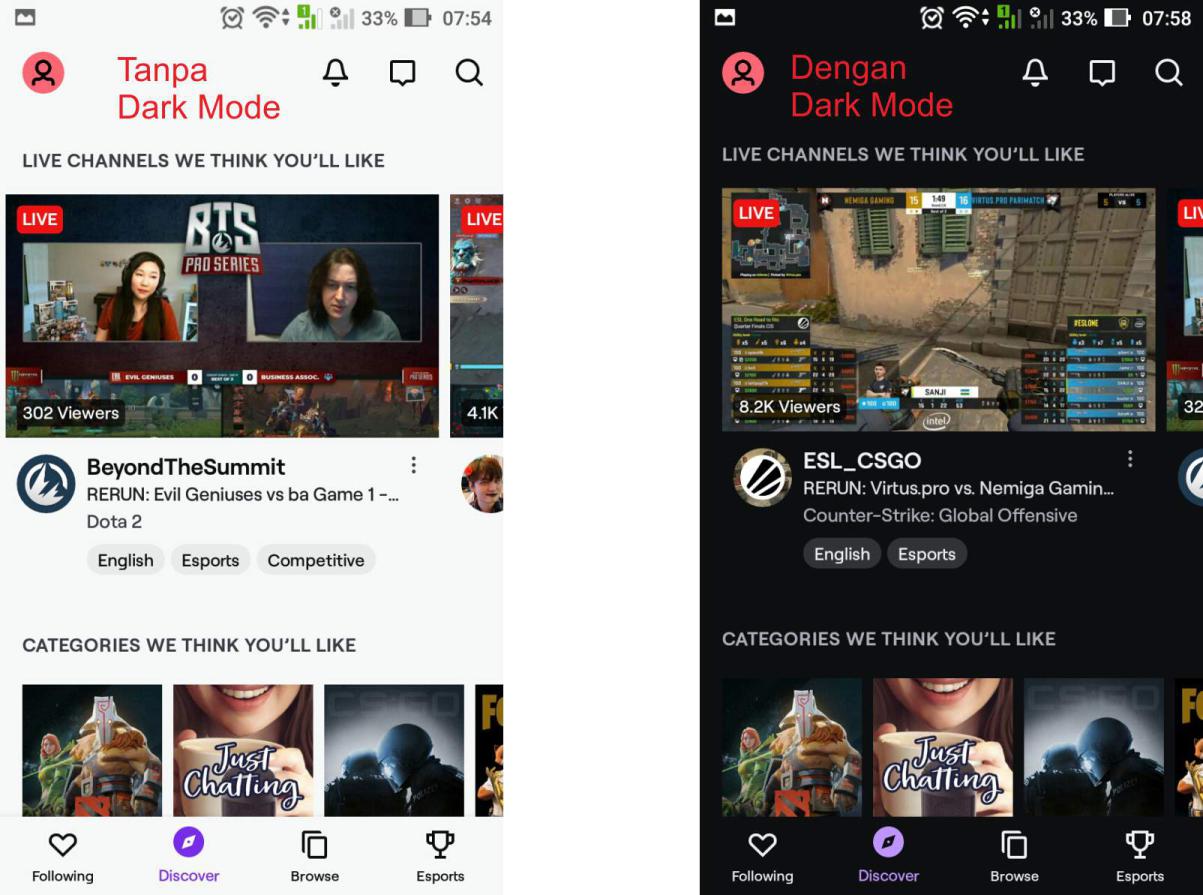
Terlihat bahwa dengan menggunakan mode gelap, maka layar akan tampak lebih redup sehingga akan lebih nyaman untuk dilihat oleh mata dalam durasi yang cukup lama. Demikian tutorial tentang cara mengaktifkan fitur dark mode di aplikasi Twitch android. Fitur ini juga dapat berlaku pada aplikasi Twitch di platform PC. Semoga bermanfaat.


















